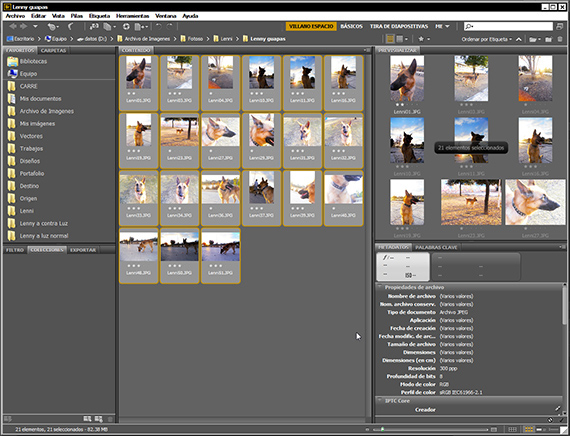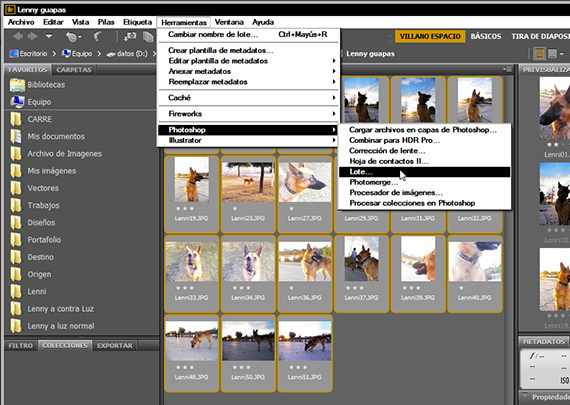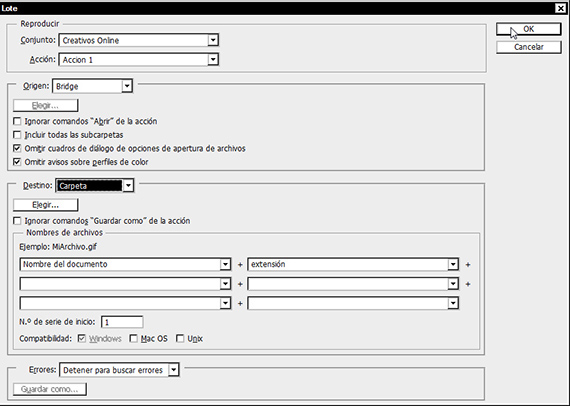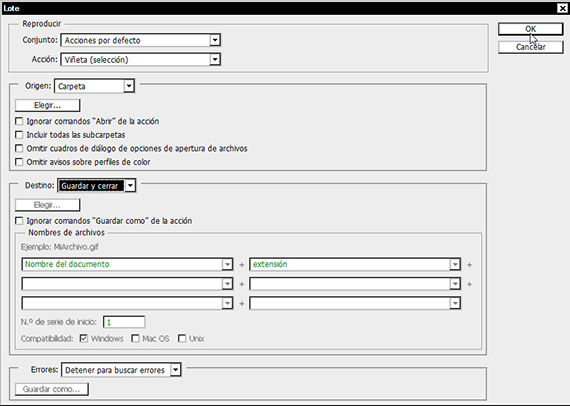היום אני מביא לכם את החלק האחרון בזה הדרכה: זרימת עבודה עם Adobe Bridge ו- Adobe Photoshop, איפה שעזבתי פיתחת מערכת עבודה עם הפלטפורמה הטכנית שמציעה Adobe, בו תלמדו להקים א זרימת עבודה אחיד ויציב בין התוכניות המרכיבות אותו, בהיותו Adobe Bridge ו - Adobe Photoshop את אלה שהשתמשתי בזה הדרכה.

השתמשתי בשילוב זה של תוכניות לפיתוח זרימה של עבודה בין השניים המאפשר לנו לערוך כמה צילומים בכל אצווה, להחיל אותם על כל אותם טיפולים, לפתח את הפעולה שלנו פוטושופ בשביל זה. בחלק הקודם ראינו כיצד נוכל לערוך קבוצת תמונות באמצעות הפקודה אוטומט-אצווה, באמצעות שתי תיקיות, אחת מהן מקור ועוד אחד יעד. כיום שתי התוכניות מחוברות. אל תפספס את זה.
אם כבר פיתחת את החלק הקודם של זה הדרכה: עבודת אצווה עם חבילת אדובי (חלק 5), תזכור שכאשר תיארתי את האפשרויות בתיבת הדו-שיח של הכלי אוטומט-אצווה שנפרש לפנינו, בסעיף מקור זה נתן לנו את האפשרות לייבא את התמונות לכלי ישירות מ גשר, שכפי שתניח, יקל על מלאכת האוטומציה של העבודה. ובכן בואו נגיע אליו בחלק האחרון הזה של האינטנסיביות הזו הדרכה.
פתיחת הגשר
פעם ה Adobe גשר פתוח, אנחנו נכנסים לתיקיה קיליטו וחיפשנו את אלה שלא השתמשנו בהתחלה, את אלה שקלענו עם כוכב אחד ושלושה. לאחר שנמצא אותם, אנו בוחרים אותם ומכניסים את כולם לאותה תיקייה. מאותה תיקייה נפרט עם Photoshop.
מתחבר לפוטושופ
ברגע שיש לנו את כל התמונות שאנחנו רוצים להתמודד איתן עם פעולה 1 של קבוצת הפעולות שאנחנו מכנים קריאייטיבים ברשת, אנו מציגים אותם בתיקייה ושמה. קראתי לו לני די. לאחר שקראנו שם לתיקייה זו אנו מציגים את כל התמונות לטיפול. ברגע שזה נעשה ועם פוטושופ נפתח, נלך פנימה Adobe גשר למסלול כלים-פוטושופ-אצווה. כך, גשר לחבר אותנו עם פוטושופ, או ליתר דיוק, ישירות באמצעות הכלי אוטומט-אצווה, פתיחת תיבת הדו-שיח של זה.
הגדרת הפקודה
כבר בתיבת הדו-שיח של הכלי פוטושופ אוטומט-אצווה, אנו בוחרים בין האפשרויות השונות שקיימות, מכיוון שאנחנו יכולים לקבל כ- מקור מהתמונות גשר, אוטומט הכל כדי לשמור אותם ישירות, עם אפשרות שמור y לסגור, או ייצא אותם לתיקייה אחרת יעד. החלטתי לשלוח אותם לתיקיה של יעד שהפעלתי את זה בשולחן העבודה שלי, אם כי אנחנו יכולים לשלוח אותו לכל מקום, אפילו לתיקיית רשת, למשל. זכור שכדי שזה יעבוד בצורה מושלמת, הפקודה שמור כ שהצגנו בפעולה, יש לה נתיב מתוכנת שבו היא מפילה את הצילומים, אשר חייבת להיות בקנה אחד עם נתיב התיקיה שאנחנו רוצים כיעד למהדורה קבוצתית זו.
דרך נוספת להגדיר את זה
כפי שהזכרנו בעבר, אנו יכולים גם להפעיל את הכלי אוטומט-אצווה כדי לשמור ישירות באותה תיקייה בה אנו צופים Adobe Bridge, מה שהופך את זרימת עבודה חזותית יותר ולטעמי נוחה יותר, מכיוון שאנו רואים לנגד עינינו בצופה התמונה של גשר כמו פוטושופ התייחס בזה אחר זה לתמונות בתיקיה שסיפרנו לך ואיך הן הופכות לנגד עינינו. על מנת לבצע תצורה נכונה, עלינו להשאיר את האפשרות מסומנת התעלם מהפקודות שמור כ- פעולת סצנה.
סיום ההדרכה
לסיום, אני רוצה לציין שחשוב מאוד ללמוד לנהל תוכניות ודרכי שיתוף הפעולה שלהם זה עם זה בכדי לבסס וליישם תהליכי עבודה בחיי היום יום שלנו שמפשטים את הבלאי העצום ש לקריאייטיב או מפתח לעבוד עם כל כך הרבה מידע. זה היום שאותן חברות פיתוח תוכנה מכירות ושואפות ליצור מערכות חדשות עבודה איתה נוכל לעבוד יותר, תוך שימוש בפחות מזמננו.
קבצים להורדה
אני משאיר לך תיקיה להורדה עם חלק מהתמונות של לני, מטופלים ולא מטופלים, מלבד קבוצת שיתוף איפה תמצאו את פעולה 1, שיותר מאשר להוציא אותו לפועל, אני מצרף אותו אליך כך שאתה מעי אותו, מפרק אותו ומרכיב אותו מחדש לטעמך, מכיוון שזה מה שעושים פעולות, כדי להתאים את התוכנית לטעמנו ולצרכים שלנו.
אני מחכה לך בהמשך הדרכה, שבה אלמד אותך לצבוע באמצעות הערוצים ב- פוטושופ. ברכה לכולכם.
עוד מידע - הדרכה: עבודת אצווה עם חבילת אדובי (חלק 5),
http://www.mediafire.com/download/irtg0hldzjzwxy1/Creativos+Online.rar